windows下openCV+mingw+codeblocks环境配置
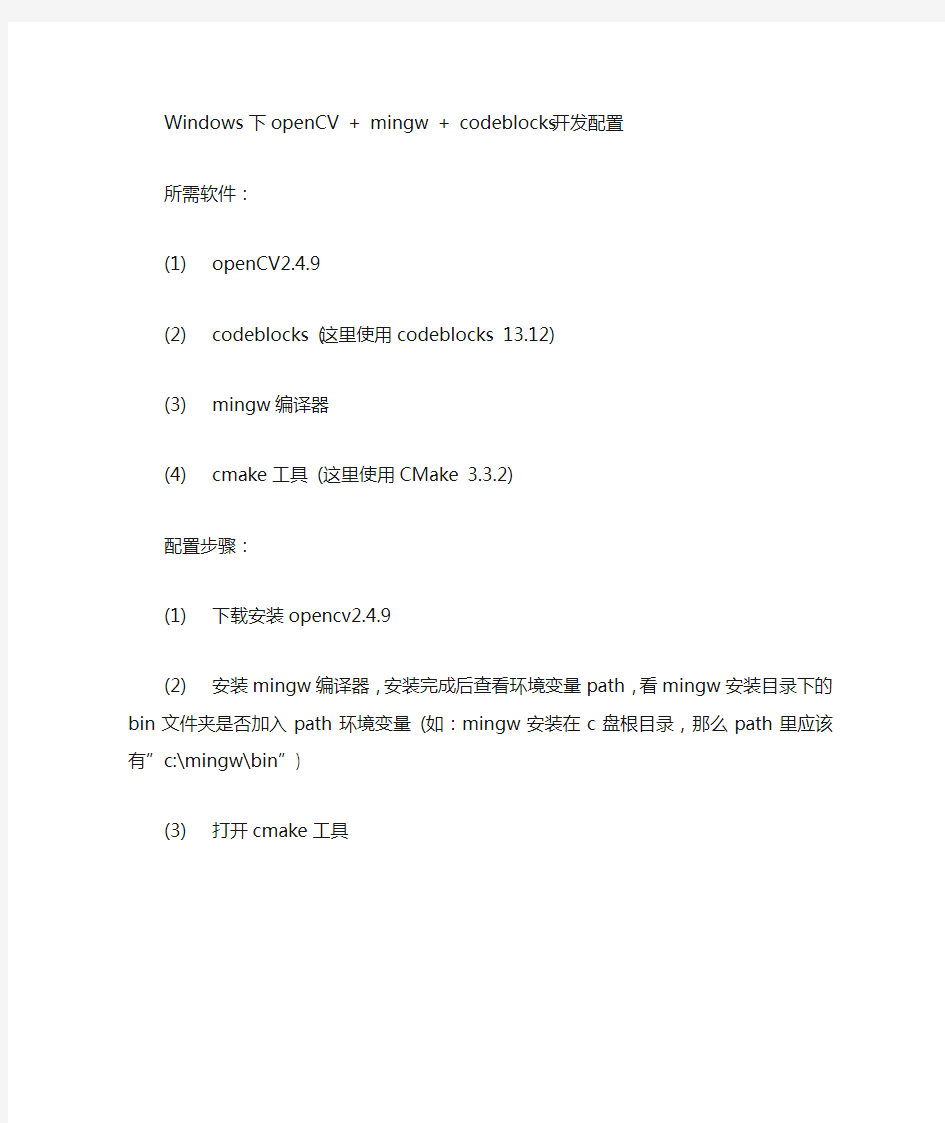

Windows下openCV + mingw + codeblocks开发配置
所需软件:
(1)openCV2.4.9
(2)codeblocks(这里使用codeblocks 13.12)
(3)mingw编译器
(4)cmake工具(这里使用CMake 3.3.2)
配置步骤:
(1)下载安装opencv2.4.9
(2)安装mingw编译器,安装完成后查看环境变量path,看mingw安装目录下的
bin文件夹是否加入path环境变量(如:mingw安装在c盘根目录,那么path 里应该有”c:\mingw\bin”)
(3)打开cmake工具
?“Where is the source code”的路径选择为opencv安装目录下的sources文件夹(注意不能是build目录)
?“Where to build the binaries”的路径填为opencv安装目录下的”\build\x86\mingw”(mingw这个文件夹会自动创建)
?点击Configure按钮,选择MinGWMakefiles,finish
?Configure完成后,点击Generate按钮,完成后执行第4步
(4)打开cmd,切换目录到(3)中第二点所设置的目录(”\build\x86\mingw”),输
入命令mingw32-make,执行结束后(时间会比较长,大概一个多小时吧),输入命令mingw32-make install,执行结束后即可。
(5)安装codeblocks
(6)Codeblocks中的Opencv配置
?File -> new -> project ->Console application,输入project title,选择保存路径,创建一个控制台应用程序
?在左侧窗格中右键项目名,点选Build Options…
→在弹出的Project build options中,注意左侧窗格选Debug
→然后选择Search directories,二级标签中选Compiler,把以下目录添加进去
”\opencv\build\include”
”\opencv\build\include\opencv”
”\opencv\build\include\opencv2”
→然后选择Linker,把”\opencv\build\x86\mingw\lib”添加进去
→选择Linker settings, 点add ->打开目录“\opencv\build\x86\mingw\lib” ->选中全部文件->点“打开” –>点击确定->点击ok
→最后点击OK 完成配置,然后就可以在编辑区尽情写代码了~~~
注(1):
生成的mingw文件夹应该是可以放在任何位置的,而且生成后也应该可以拷贝到其他电脑上使用,如果拷贝使用的话,注意要把”\mingw\bin”添加到环境变量path中
注(2):
检查环境变量path时,应注意:
\opencv\build\x86\mingw\bin
\MinGW\bin
\CMake\bin
看这几个是否在path中
“第一个\前是该文件所在目录”
说明:
步骤中的(2) (3) (4)步是初次使用时用来编译opencv的sources文件的,所以生成mingw文件夹后,在创建工程时,只需第(6)步配置即可
Windows7安装方法有多少种
Windows7安装方法有多少种 Windows7安装方法可分为:光盘安装法、模拟光驱安装法、硬盘安装法、优盘安装法、软件引导安装法、VHD安装法等。以下是的Windows7安装方法,希望大家认真阅读! 一、光盘安装Windows7法: 简述:光盘安装法可以算是最经典、兼容性最好、最简单易学的安装方法了。可升级安装,也可全新安装(安装时可选择格式化旧系统分区),安装方式灵活。不受旧系统限制,可灵活安装Windows7的32/64位系统。而且,现在有个软件,让你可以把你的Windows7光盘变成任意一种版本,可以随便切换喔,具体的参看Windows7之家文章:《想装啥版装啥版:Windows7安装光盘版本转换软件》方法: 1、下载相关系统安装盘的ISO文件,刻盘备用。(有光盘可省略此步骤) 2、开机进BIOS(一般硬件自检时按DEL或F2或F1键进,不同电脑设定不同),设定为光驱优先启动。按F10保存退出。 3、放进光盘,重启电脑,光盘引导进入安装界面。按相应选项进行安装。选择安装硬盘分区位置时,可选择空白分区或已有分区,并可以对分区进行格式化。其他不再详述。 缺点:在WIN7测试版本满天飞的情况下,这种刻盘安装无疑是最奢侈、最浪费、最不环保的方法了。只有在不具备或不能胜任其他安装方法的情况下才建议使用。
二、模拟光驱/虚拟光驱安装Windows7法: (特定情况下可能安装不能成功) 简述:模拟光驱(或称为虚拟光驱)安装法安装最简单,安装速度快,但限制较多,推荐用于多系统的安装。 方法: 在现有系统下用模拟光驱程序加载系统ISO文件,运行模拟光驱的安装程序,进入安装界面,升级安装时C盘要留有足够的空间。多系统安装最好把新系统安装到新的空白分区。 缺点: 1、由于安装时无法对现有系统盘进行格式化,所以无法实现单系统干净安装。因旧系统文件占用空间,也比较浪费磁盘空间。要有旧的操用系统。 2、因无法格式化旧系统分区,残留的病毒文件可能危害新系统的安全性。 3、旧32位系统无法安装64位系统,旧64位系统无法安装32位系统。 三、Windows7硬盘安装法: (特定情况下可能安装不能成功) 硬盘安装法可分两种: 1、最简单的硬盘安装法:把系统ISO文件解压到其他分区,运行解压目录下的SETUP.EXE文件,按相应步骤进行,不再详述。 此方法限制与缺点同模拟光驱安装法。同样不能格式化旧系统及32/64位不同系统不能混装。推荐用于多系统的安装。
win7硬件配置
硬件配置 若要使用某些特定功能,还有下面一些附加要求: Internet 访问(可能会有网络宽带费) 根据分辨率,播放视频时可能需要额外的内存和高级图形硬件 一些游戏和程序可能需要图形卡与DirectX 10 或更高版本兼容,以获得最佳性能。 对于一些Windows 媒体中心功能,可能需要电视调谐器以及其他硬件 Windows 触控功能和Tablet PC 需要特定硬件 家庭组需要网络和运行Windows 7 的电脑 制作DVD/CD 时需要兼容的光驱 BitLocker 需要受信任的平台模块(TPM) 1.2 BitLocker To Go 需要USB 闪存驱动器 Windows XP 模式需要额外的 1 GB 内存和15 GB 可用的硬盘空间 音乐和声音需要音频输出设备 产品功能和图形可能会因系统配置而异,有些功能可能需要高级或附加硬件。 带有多核处理器的电脑: Windows 7是专门为与今天的多核处理器配合使用而设计的。所 有32 位版本的Windows 7最多可支持32 个处理器核,而64 位版本最多可支持256 个处理器核。 带有多个处理器(CPU) 的电脑: 商用服务器、工作站和其他高端电脑可以拥有多个物理处理器。Windows 7 专业版、企业版和旗舰版允许使用两个物理处理器,以在这些计算机上提供最佳性能。Windows 7 简易版、家庭普通版和家庭高级版只能识别一个物理处理器。 使用窍门
1、问题步骤记录器 有很多时候,身在远方的家人或者是朋友会要求您辅导他们计算机问题,但是又不知道该如何明确向您表达这个问题,这个处境是很令人沮丧的。微软在Windows 7中添加的问题步骤记录器,将会帮助您与您的朋友摆脱沮丧。 在这种情况下,您的朋友只要单击开始菜单、键入PSR,按住Enter键,再点击开始记录按钮即可。启用这项功能后,当您的朋友进行问题操作时,该记录器将会逐一记录您的朋友的操作步骤,并将它们压缩在一个MHTML 文件中发送给您即可。无疑,这是个快捷、简单与高效的方法,这将有助于缩短您的故障排除时间。 2、刻录图像(Burn images) Windows 7最终引进了一项其他操作系统都引入了好几年的功能——将ISO影像可图到CD或者是DVD中。同时,Win7中的刻录图像功能操作更加简便,您只需双击需要刻录的图像,选择空白光盘的驱动器,然后单击刻录即可。 3、创建和mount VHD文件 微软的Virtual PC可以用VHD文件创建它的虚拟机器硬盘驱动,而Windows 7则可以直接mount这些,你可以直接通过主机系统进入。步骤如下:点击开始,键入diskmgmt.msc,按住Enter键,再点击Action > Attach VHD,并选择你想要mount的文件即可。 4、解决疑难问题 如果您觉得Win7中的某些表现很奇怪,但是又不知道是为什么,您可以通过“单击控制面板——查找并解决问题(或‘疑难解答’)”进入新的疑难解答包。这些简单的向导将会有助于您解决普遍的问题,并检查您的设置,清理您的系统等等。 小技巧5、启动修复 自测试版的效果看来,Windows 7是一款值得我们信任的操作系统,但是它仍然会存在一些问题,最严重的可能会是阻止系统的启动,即使是进入安全模式也达不到效果。因此,为了以防万一,您只要预先点击“开始——维护——创建一个系统修复光盘”就可以建立一个启动应急磁盘。这样,在您的电脑遇到严重的情况时,这个应急磁盘就可以帮助您达到应急的效果。 6、控制 Windows 7中的新功能AppLocker(应用程序锁),可以帮助那些厌倦了孩子在自己的电脑上安装的可疑软件的家长解决烦心事。AppLocker可以确保用户只可以在您的计算机上运行您指定的程序。以下是具体的操作步骤:启动GPEDIT.MSC,转至计算机配置——Windows设置——安全设置——应用程序控制策略——“AppLocker”即可完成。
UG8.0在win7 64位上的安装教程
UG8.0在win7 64位上安装教程 提醒: ug8.0安装方法与之前版本是类似的,主要分为7以下几个步骤 1 修改许可证文件--将许可证文件改为自己的计算机名称 2 替换注册文件--一个是替换NX8.0下面的文件,一个是替换ugslicensing下的文件 3 启动许可证服务器(本文将会为您介绍,安装多个版本的ug如何启动服务器及之安装ug8一个版本的服务器如何启动) 安装ug也就遵循这三个步骤。 UG8.0安装步骤: 安装之前,请先确认您下载的安装程序为完整的。一般解压以后ug8的32位系统大小为1.83G左右,64位操作系统的2.03G 第一步解压分段的压缩包,将安装程序解压成一个文件,如图所示: 当然您下载的可能是整个的压缩包,这都无所谓,只要解压以后文件的大小正确即可! 解压完成的UG8.0安装程序包如图所示:
对安装程序包进行解压(此为iso文件,用虚拟光驱打开也行,直接解压也可以) 解压完成的UG8.0安装程序如图所示: 第二步解压破解文件,解压完成的破解文件如图所示: 有的破解文件可能在一个文件夹里面,比如:NX8.0
第三步修改许可证文件 在破解文件中找到UGSLicensing,打开文件夹,复制许可证文件 拷贝到一个非中文目录下,比如D盘的一个文件夹,下图所示文件的路径为非中文: 见笑,crack拼写错误!(主要是ug暂不支持中文,所以在安装的时候尽可能地避免出现中文字符的路径或者文件)
用记事本打开‘nx8‘文件,然后,用自己电脑计算机的名称修改,下图红色方框内的“this_host”,在下面步骤教大家如何找到自己的计算机名称。
win7_您已使用临时配置文件登陆以及恢复的解决办法
win7 您已使用临时配置文件登陆以及恢复的解决办法 登陆win7系统总是提示您已使用临时配置文件登陆 在网上搜了很多的相关帖子,几乎没有能说在点子上正确解决此问题的,最后在微软才搜到了解决方案。 win7 您已使用临时配置文件登陆的解决办法 https://www.360docs.net/doc/f88651438.html,/kb/947215/zh-cn 若要解决此问题,请按照下列步骤操作: 1、单击开始,右键单击计算机,然后单击属性。 2、单击更改设置。 3、系统属性对话框中单击高级选项卡。 4、在用户配置文件,下单击设置。 5、用户配置文件对话框中选择若要删除,请单击删除,然后单击确定所需的配置文件。 ====================================================================== ============================ 用户配置文件的修复方法 但当不小心将该用户的信息删除,之后再重新建立。那么再一次用该登陆名登陆的时候,系统会自动建立一个新的文件夹,此时新创建的文件夹名字为以域用户名.域名(NetBios)的形式来命令。比如,在Windows Server 2008 R2的域环境下用Win7来作为域的客户端,当在AD里建立一个叫Jack的账户,第一次登陆Win7的时候系统自动在%SystemDrive%\Users 下创建一个叫jack的用户配置文件文件夹,但当将此用户在域控上删除之后重新创建一个小jack的用户名,再一次在客户端登陆时,则系统自动在%SystemDrive%\Users下建一个名为jack.JACK-TEST(这里的域名是JACK-TEST)的用户配置文件文件夹。如下图:
Windows 7 WEB 全能服务器环境配置攻略(asp .net php)全包
Windows 7全能型WEB(asp .net php) 服务器环境配置攻略(一) 技术是为人服务,人可以改变技术,但绝不可以做技术的奴隶。 本着互相学习、共同提高的理念,本人以微软windows7操作系统为基础,与大家共同探讨学习在windows 7中设置服务器。 最常见的WEB服务那就是WWW服务,也就是指网站功能。WWW服务主要为用户展示新闻、图片、提供数据、生产订单等。配置一款 WEB 操作系统其实并不难,要求我们心要细。发现问题要善于思考,善于搜索。不懂不要紧,只要我们肯研究、肯学习,敢问、敢想,那一切都能解决的。 前言 国内网站WEB应用程序的概况 互联网发展到今天,对我们的生活产生了极大的影响。一些专业的程序开发商为我们提供了许多很好的产品,其中不乏一些开源免费的产品。例如国产 BBS的领头羊北京康盛创想公司,旗下包括 PHP 类产品 discuz!、supesite/xs-space、ecshop、supe-v和.net 类的 discuz!NT 产品,其最近又发布了新产品 ucenter、ucenter home 将各个应用程序之间相互联系起来。还有国内 CMS 的新势力酷源网站管理系统(KYCMS),上线不到半年就好评如潮。还有以开源著称的织梦网站管理系统(DEDECMS),其 3.1版本体积小巧,功能强大。现己发展到 5.1 版本,集成了众多当前主流的模块,如问答、分类信息、小说等。此外还有 IWMS网奇、动易、风讯、帝国、PHPCMS、PHP168等众多产品,当然一些没有坚持下来的产品也不胜其数。就是因为有这么多的软件供应商为我们提供软件,才使得国内的互联网一片红火,每天都有大量的新站长加入进来建设互联网。 下面是国内 WEB 领域做得比较成功的产品: 一:论坛类: 1:discuz 论坛。官方:https://www.360docs.net/doc/f88651438.html, 2:discuz!NT 论坛。跟上面的是同一家。官方:https://www.360docs.net/doc/f88651438.html, 3:phpwind论坛。官方:https://www.360docs.net/doc/f88651438.html, 4:动网论坛。官方:https://www.360docs.net/doc/f88651438.html, 二:CMS类: 1:酷源网站管理系统。官方:https://www.360docs.net/doc/f88651438.html, 2:织梦内容管理系统。官方:https://www.360docs.net/doc/f88651438.html, 3:动易系统。官方:https://www.360docs.net/doc/f88651438.html, 4:风讯系统。官方:https://www.360docs.net/doc/f88651438.html, 5:帝国系统。官方:https://www.360docs.net/doc/f88651438.html, 6:PHPCMS。官方:https://www.360docs.net/doc/f88651438.html, 还有许多程序没有列出来,上面只是其中的一小部份。 安装windows7的硬件要求 相信朋友们对操作系统有一定了解,所以我也考虑不必为大家讲解基础的使用过程,目
Windows7安装方法
Windows7安装方法 Windows 7 Ultimate: 7YWX9-W3C2V-D46GW-P722P-9CP4D Windows 7 Professional: VTDC3-WM7HP-XMPMX-K4YQ2-WYGJ8 Windows 7 Home Premium: V2HHT-47JXK-3YMXJ-9MCH3-RYQGW Windows 7 Home Basic: BMDHM-HCRHH-JFBC8-9R8DT-YQB23r Windows 7 Starter or Small Notebook: BQXR3-84D93-G2RK7-HDKH2-X938C H7X92-3VPBB-Q799D-Y6JJ3-86WC6;55041-914-0000007-85515;55041-00170-914-000000-00 -1049-7600.0000-2362009;170;b793ff2d-9d80-407c-b521-85111c51028c;Enterprise;X15-39053; Retail;Retail 74M4B-BTT8P-MMM3M-64RRJ-JCDDG;55041-972-8000024-85527;55041-00170-972-800002 -00-1049-7600.0000-2522009;170;8dffd6e4-0497-4c35-b7d7-e47cf464cf30;Enterprise;X15-3893 9;Retail:TB:Eval;EV AL 33PXH-7Y6KF-2VJC9-XBBR8-HVTHH;55041-918-5000002-85398;55041-00170-918-500000-03-1049-7600.0000-2362009;170;ae2ee509-1b34-41c0-acb7-6d4650168915;Enterprise;X15-3916 6;V olume:GVLK;V olume H3V6Q-JKQJG-GKVK3-FDDRF-TCKVR;55041-917-3750006-85100;55041-00170-917-375000 -00-1049-7600.0000-2362009;170;6eb02c88-98e6-4623-8edd-59fed8fb5b11;EnterpriseE;X15-89 133;Retail;Retail C29WB-22CC8-VJ326-GHFJW-H9DH4;55041-259-7448856-85430;55041-00170-259-744885-0 3-1049-7600.0000-2362009;170;46bbed08-9c7b-48fc-a614-95250573f4ea;EnterpriseE;X15-8914 0;V olume:GVLK;V olume BQ4TH-BWRRY-424Y9-7PQX2-B4WBD;55041-940-0000007-85157;55041-00170-940-000000 -00-1049-7600.0000-2362009;170;33eda5ad-ad65-4507-b585-abcac3cabae5;EnterpriseN;X15-39 055;Retail;Retail YDRBP-3D83W-TY26F-D46B2-XCKRJ;55041-940-2250005-85746;55041-00170-940-225000-03-1049-7600.0000-2362009;170;1cb6d605-11b3-4e14-bb30-da91c8e3983a;EnterpriseN;X15-39 168;V olume:GVLK;V olume 37X8Q-CJ46F-RB8XP-GJ6RK-RHYT7;55041-112-0161526-86511;55041-00172-112-016152-00 -1049-7600.0000-2292009;172;6c7afc31-950c-4fa8-93ee-3e880aa97e5d;HomeBasic;X15-39017; Retail;MSDN 4JCWB-FVHJJ-XCPKC-CTWDP-QQQ9M;55041-112-0161562-86908;55041-00172-112-01615 6-00-1049-7600.0000-2292009;172;6c7afc31-950c-4fa8-93ee-3e880aa97e5d;HomeBasic;X15-39 017;Retail;MSDN 72C8D-KQ9Y4-FGBCD-WY9WG-BD92C;55041-112-0161544-86740;55041-00172-112-01615 4-00-1049-7600.0000-2292009;172;6c7afc31-950c-4fa8-93ee-3e880aa97e5d;HomeBasic;X15-39 017;Retail;MSDN CW4KD-MK47X-JYQ7Y-DKKTR-86TH7;55041-112-0161517-86244;55041-00172-112-016151 -00-1049-7600.0000-2292009;172;6c7afc31-950c-4fa8-93ee-3e880aa97e5d;HomeBasic;X15-390 17;Retail;MSDN FGTCF-8JBG2-4BK4G-36JWB-PFQXB;55041-112-0161501-86059;55041-00172-112-016150-0 0-1049-7600.0000-2292009;172;6c7afc31-950c-4fa8-93ee-3e880aa97e5d;HomeBasic;X15-39017 ;Retail;MSDN GDK6B-87QP9-F9WYK-PP327-BQ622;55041-112-0161535-86170;55041-00172-112-016153-0 0-1049-7600.0000-2292009;172;6c7afc31-950c-4fa8-93ee-3e880aa97e5d;HomeBasic;X15-39017
微软发布Windows7最终配置需求
微软发布Windows7最终配置需求 据国外媒体报道,微软4月30日发布了Windows 7 RC版,并同时公布了Windows 7系统的最终硬件配置需求。如果用户希望在Windows 7中使用XP模式,那么电脑需要至少2Gb的内存和15GB 的额外硬盘空间。微软表示,Windows虚拟机需要使用带英特尔-VT或AMD-V处理器的电脑,因为这些处理器支持最新的硬件虚拟技术。 微软还表示,这一最终的硬件配置需求与未来Windows 7的版本没有关系,不同版本的Windows 7都需要这样的配置。 微软公布的Windows 7系统最简配置包括: 1GHz处理器(32位或64位) 1GB RAM(32位处理器),或2GB RAM(64位处理器) 16GB可用硬盘空间(32位处理器),或20GB可用硬盘空间(64位处理器) 支持DirectX 9的显卡,带WDDM 1.0或更高版本的驱动 Windows 7对硬件的要求与Vista相比没有太大下降。后者的硬件配置要求如下: 1GHz处理器(32位或64位) 512Mb RAM(家庭版),或1GB RAM(其他版本) 15GB可用硬盘空间 支持DirectX 9,带32MB显存(家庭版),或128MB显存并支持WDDM(其他版本) 微软此次提供下载的RC版Windows 7将于2010年6月1日过期,这意味着用户可以在未来1年中免费使用Windows 7。微软客户集团主管John Currant表示,微软鼓励用户从Beta版Windows 7升级至R C版。RC版Windows 7将包括最终发布版的所有功能。 引用| 回复| ?管理 ?举报帖子 ?使用道具 | TOP 沙发 2009-05-03 16:43:44
正版Windows7系统安装方法
随着Windows7的普及,想使用WIN7操作系统的人确实不在少数,但多部分人都不懂得如何安装,看别人使用,而自己却不能使用!去电脑城买个盗版的系统盘吧,总是被强制安装很多软件,有时还有毒,很不安全!那就只能用XP,总感觉心理挺难受的吧。 好了废话不多说了,现在我就教大家如何使用虚拟光驱安装官方正版的WIN7系统吧。(注意:这里教安装的是单系统的WIN7,想装双系统只须将WIN7系统安装在原系统以外的分区即可,这里不进行详细讲述。) 虽然微软并没有免费发布出WIN7旗舰版提供下载,但是只要你想要。一切还是有的,嘿嘿 Windows 7 x86版下载地址:https://www.360docs.net/doc/f88651438.html,/ghostxp/966.htm Windows 7 x64版下载地址:https://www.360docs.net/doc/f88651438.html,/ghostxp/965.htm x64 是指CPU是64位版本的。x86 是指CPU是32位版本的。如果你的CPU是64位的。可以安装64位的,也可以安装32位的,反过来只能安装32位的。又普及了一个知识,这时 候可以有掌声了 下面我们正式开始: 1.我们将下载好的WIN7镜像用虚拟光驱载入,如果电脑开启了自动播放功能就会弹出如下图所示对话框
如果没有这个对话框的用户不要着急,我们可以进到虚拟光驱将这个程序打开就可以实现相同的效果。
在上图中,我们看到的这些文件就是用虚拟光驱载入的WIN7镜像文件所产生的,此时我们只需要运行“setup.exe”程序就会出现如下图所示的对话框
我们点击“现在安装(I)”按扭开始安装。等会就会出现如下图窗口
Windows7系统下载安装(7600旗舰版)+激活方法图文教程
Windows7系统下载安装(7600旗舰版)+激活方法图文教程 旗舰, 教程 随着Windows7(以下简称WIN7)的出现,着实让使用Vista的用户可以喘口气了,传说中WIN7有着Vista的华丽效果,XP的速度,在配置要求方面也是普通机器就可以玩转的,而且在兼容方面已经可以跟XP比拟了,当然,最大的消息就是预装了Vista正版操作系统的用户可以免费升级至WIN7操作系统。虽然微软并没有正式发布出WIN7正式版提供下载,但是网上出现的众多所谓的7600RTM旗舰版被称为微软的泄密版,下载地址:https://www.360docs.net/doc/f88651438.html,/windows7xt/504.htm,经过1个星期的测试,确实可以实现正版激活,虽然测试阶段并不想微软公布那样好,但是已经接近90%了,相比Vista而言已经好了不知道多少倍了,而且对比XP那简单的画面以及安全方面也提高了不少,相信大家已经 很期待尝试WIN7了吧! 经过了长时间的观察,想使用WIN7操作系统的人确实不在少数,但多部分人都不懂得如何安装,看别人使用,而自己却不能使用,总感觉心理挺难受的吧。好了废话不多说了,现在我就教大家如何使用虚拟光驱安装WIN7系统吧。(注意:本教程只负责教授安装单系统的WIN7,想装双系统只须将WIN7系统安装在原系统以外的分区即可,这里不进行详细讲 述。) 虚拟光驱Daemon Tools 4.30下载地址:https://www.360docs.net/doc/f88651438.html,/ghostxp/834.htm 下面我们正式开始: 1.我们将下载好的WIN7镜像用虚拟光驱载入,如果电脑开启了自动播放功能就会弹出如下 图所示对话框
win7系统的基本安全配置
Win7系统的基本安全配置 一、实验目的 熟悉win7系统的安全配置 二、实验设备 一台装有win7系统的电脑 三、实验内容 1. 修改Windows 系统注册表的安全配置 2. 修改Windows 系统的安全服务设置 3. 修改IE 浏览器安全设置 4.设置用户的本地安全策略,包括密码策略和帐户锁定策略 5. Win7文件安全防护EFS的配置实用 6. 学会用事件查看器查看三种日志。 四、实验过程 1. Windows系统注册表的配置 用“Regedit”命令启动注册表编辑器 配置Windows 系统注册表中的安全项(1)关闭Windows 远程注册表服务通过任务栏的“开始-> 运行” 输入regedit 进入注册表编辑器。找到注册表中HKEY_LOCAL_MACHINE\SYSTEM\CurrentControlSet\Services 下的“RemoteRegistry”项。 右键点击“RemoteRegistry”项 选择“删除”。 (2) 修改注册表防范IPC$攻击 IPC$(Internet Process Connection)它可以通过验证用户名和密码获得相应的权限,在远程管理计算机和查看计算机的共享资源时使用。 (a)查找注册表中 “HKEY_LOCAL_MACHINE\SYSTEM\CurrentControlSet\Control\LSA”的“RestrictAnonymous”项。 (b)单击右键 选择“修改”。 (c)在弹出的“编辑DWORD 值”对话框中数值数据框中添入“1”将
“RestrictAnonymous”项设置为“1”这样就可以禁止IPC$的连接 单击“确定”按钮。 (3)修改注册表关闭默认共享 (a)在注册表中找到 “HKEY_LOCAL_MACHINE\SYSTEM\CurrentControlSet\Services\LanmanServer \Parameters”项。在该项的右边空白处 单击右键选择新建DWORD 值。(b)添加键值“AutoShareServer”(类型为“REG_DWORD”值为“0”) 2 通过“控制面板\管理工具\本地安全策略” 配置本地的安全策略
Windows 7 的版本选择及流畅运行硬件配置
Windows 7 的版本选择及安装预留空间和文件系统格式 Windows 7共有六个版本:旗舰版、企业版、专业版、家庭高级版、家庭普通版和简易版。目前市面上的品牌机之所以大都预装家庭普通版或家庭高级版,完全因为它们的价格相对低廉以降低成本。至于简易版那就过于“简易”了不宜在选择考虑之内。依据实践:宜选择前三个版本。Windows 7 旗舰版和企业版功能性能完全一样,同属诸版本之中的最高版本。 流畅运行Windows 7,在硬件配置上的关键部件是CPU和内存。为了同时适应32位或64位Windows 7的安装,建议电脑配置64位双核CPU。至于内存容量配置,如果不玩大型游戏不运行3D渲染软件,内存配置有2GB足矣。至于是否配置独立显卡和大容量硬盘,这就取决于用户的需求了。仅就系统本身流畅运行而言,集成显卡并不构成“瓶颈”。硬盘亦然。 安装预留空间过小,是不少网友自己给自己预留的隐患。安装Windows 7,要求预留空间不应少于15GB。但对相当一部分用户来说,15GB的预留空间是远远不够的。如果出现系统盘剩余空间不够用的“红色报警”,那就只有通过有关软件进行分区空间扩充了。即便使用性能最好的Acronis Disk Director Suite 10.0英文版,也有可能出现意想不到的种种异常。 最后以笔者实践交流安装预留空间问题。我是从来不把常用软件安装在系统盘的。尽管如此,安装软件时都会给系统盘写入大小不等的众多文件。我从来不安装大型游戏,但是安装了多款大型制作类软件。此前预留的38GB系统空间也就剩下了8GB多一点。有鉴于此,设置安装预留空间大小时,应当考虑到软件安装、系统更新以及15% 的磁盘碎片整理空间。
Windows 7操作系统的安装方法及步骤
Windows 7操作系统的安装方法及步骤 Windows 7发布已久了,想必很多同学早已体验到这一新系统带给大家的各种精彩,对于那些还徘徊在WIndows XP以及Windows Vista的朋友,是不是也想来个百步跨栏,体验一下微软带给大家的精美礼物呢!为了便于大家能够顺利部署到Windows 7,我将详细讲解Windows 7的安装步骤 工具/原料 ?微软正版Windows 7安装光盘(正版激活密钥) ?带光盘驱动器的计算机 购买Windows 7 您还可以从零售商处购买 Windows 7,您也可以购买已安装 Windows 7 的计算机。在某些国家或地区,还可以在线购买 Windows 7。对于不含内置 DVD 驱动器的上网本或其他电脑,这是安装 Windows 7 的一种简便方法。 安装Windows 7前的准备工作 为了节省时间并避免安装期间出现问题,请执行以下操作: 1.查找您的产品密钥。您可以在您的电脑上或 Windows 包装盒内的安装光 盘盒上找到产品密钥。如果您在线购买并下载了 Windows 7,则还可以在确认电子邮件找到它。产品密钥不干胶标签与此类似: 产品密钥:XXXXX-XXXXX-XXXXX-XXXXX-XXXXX 以下为零售Windows
COA 以下为大型制造商预安装的 Windows COA以下为小型制造商预安装的 Windows COA以下为再供应 PC 预安装 Windows COA 2.记下您的电脑名称。如果您的电脑当前连接到网络,则在 Windows 7 安 装完毕后可能会要求您提供电脑名称。 3.备份文件。可以将文件备份到外部硬盘、DVD 或 CD,或者网络文件夹。 我们建议您使用 Windows 轻松传送备份您的文件和设置。 4.下载并运行免费的 Windows 7 升级顾问。它会帮您找出电脑硬件、设备 或程序的所有潜在兼容性问题,这些问题可能会影响 Windows 7 的安装。 5.决定要安装 32 位还是 64 位版本的 Windows 7。Windows 7 安装光盘盒 同时包含 32 位和 64 位版本的 Windows 7。如果您从 Microsoft 商店下载 Windows 7,则需要在 32 位版本和 64 位版本之间作出选择。 6.更新、运行然后关闭防病毒程序。安装 Windows 后,请记得重新启动防 病毒程序,或安装适用于 Windows 7 的新防病毒程序。
windows7 用光盘装系统的步骤
windows7 用光盘装系统的步骤 一、用安装版全新安装WIN7 1、C分区容量要在20GB以上,文件系统格式为NTFS。 2、设置光驱启动,首先将电脑设置CD-ROM为第一启动。 Award BIOS 6.0设置 重启,按Del进BIOS,找到Advanced Bios Features(高级BIOS参数设置)按回车进Advanced Bios Features(高级BIOS参数设置)界面。 找到First Boot Device ,用PgUp或PgDn翻页将HDD-O改为CDROM(光驱启动),按ESC,按F10,按Y,回车,保存退出。 AMI BIOS 8.0设置 启动电脑,按Del进入AMI BIOS设置程序主界面-在上方菜单中用→←方向键选中“Boot”-回车-在打开的界面中用方向键↑↓选中“ Boot Device Priority”使其反白-回车-在Boot Device Priority界面中用↑↓键选“1st Boot Device”,使其反白-回车-在“options”对话框中用↑↓键,选中“PS-ATAPI CD-ROM”(光驱启动),使其反白-回车-可以看到“1st Boo t Device”,第一启动已成为光驱启动-按F10-选OK-回车,保存退出。 笔记本默认是光驱启动,已改动的可再改过来。启动电脑,按F2(联想)进入AMI BIOS 设置程序主界面,在上方菜单中找到“Boot”选中,回车,在打开的界面中将CD-ROM Drive(光驱启动)用键盘+和-键设置在最上端,按F10,再按Y,回车,保存退出。 将光盘放入光驱。重启进入系统安装界面,会出现选择语种的窗口,此时点“下一步”。 3、出现安装确认的窗口,中间有个按钮“现在安装(I)”,但不要点这里,点左下角的“修复计算机(R)” 4、“获取安装的重要更新”,选“不获取最新安装更新”,选“32位版本”。 5、确认接受许可条款,点“我接受许可条款”然后点“下一步” 6、选择安装类型,选第2个“自定义(高级)”。 7、选择安装到哪个分区,我选磁盘0分区1,即C盘,点击高级,格式化C盘,点击“下一步”(注意:一定要格式后再继续往下安装)。 8、开始安装win7了,这个过程很慢,在致是,“复制windows 文件”,“展开windows 文件”,“安装功能”,“安装更新”,“安装完成”。 9、重启数次进设置界右,设置用户名计算机名,下一步。 10、设置密码,不设的直接点击下一步。 11、输入密钥,点击下一步。也可以直接取消勾选“联机自动激活”,然后点下一步,再点“否” 个人选择,以后提醒我。然后点击下一步。 12、选择“帮助自动保护计算机,以及提高Windows性能”,选择“推荐设置”。 13、设置时区和时间、日期,下一步。14、选择计算机当前位置,下面有家庭网络、工作网络、公用网络,里面都有说明,你可根据自己的情况选择,我电脑在家里,自然家庭网络了。 15、点击桌面激活图标激活。 二、用Ghost WIN 7克隆盘安装 1、借或到电脑专卖、音像专卖行花4-5元买Ghost WIN 7系统光盘,用这类光盘装系统,除系统文件外,还集成了大量的硬件驱动程序,设置光驱启动,放入光盘,将原C 盘中的所有文件删除,对其它分区不做任何改动,约10分钟完成安装,便能正常运行,一般不会缺少什么驱动。注意装前要将C盘中需要保存的文件移到其它分区。 2、设置光驱启动。 3、将光盘放入光驱,重启,在看到屏幕底部出现CD……字样的时候,及时按任意键,否则计算机跳过光启又从硬盘启动了。 4、用键盘方向键↑选“安装WIN 7系统到硬盘第一分区”,回车。 5、进复制安装界面,以下是自动进行,什么也不要动,大致是:显示复制进度,重启,自动安装驱动,更新注册表,启动服务,安装设备,应用系统设置,重启,首次使用计算机做准备,显示“欢迎”后进入桌面,完成安装。
Win7网络OPC配置.
Windows 7 && Windows 7 With SP1 网络OPC 的DCOM 配置 内部版本: Ver0.1------ 2011-03-10 试用版本。 Ver0.2------ 2011-03-11 完善作为客户端的配置。 Ver0.3------ 2011-03-17 修改防火墙DCOM 规则设置,“高级”属性允许域、公用、私有网络; “作用域”属性。 Ver0.4------2011-03-25 修改关于32 位和64 位运行库说明,实际上程序和动态库都是32 位的,只是安装包将运行库复制的目标路径不同。 适用OS 系统: Windows 7、Windows 7 with Service pack 1、 Windows Server 2008 R2、Windows Server 2008 R2 With Service pack 1 由于OPC(OLE for Process Control)建立在Microsoft 的COM(COmponent Model)基础上,并且OPC 的远程通讯依赖Microsoft 的DCOM(Distribute COM),安全方面则依赖Microsof 的Windows 安全设置。 通过网络相互通信,OPC Server(OPC 服务端)和OPC Client(OPC 客户端)所在的操作 系统,需要设置DCOM 的安全属性,下面使用Windows 7 系统介绍配置过程。 由于OPC 通讯需要用到OPC Foundation 提供的动态库,所以在开始配置前,首先安装OPC Foundation 提供的运行分发包,安装时需要根据操作系统类型,32 位的系统选择X86 运行库安装包;64 位系统选择X64 运行库安装包。也可使用随本文档一起分发的运行库。 需要注册的运行库的文件列表: OPC Server(服务器)运行在Windows 7 时的DCOM 配置 一、安装OPC 运行库 OPC 服务器(OPC Server)和OPC 客户端的正常运行需要依赖OPC 运行库,如果两个组件运行在不同的计算机,那运行计算机上都需要安装运行库。如果OPC 程序运行在64 位平台,请安装对应版本的运行库安装包。 OPC Foundation 的网站(www.opc https://www.360docs.net/doc/f88651438.html,)提供运行库分发包下载,链接如下图:
windows7安装方法
●全新安装 Windows 7 RC并非Windows 7的最终版本,因此不保证它与您之前安装的软件或驱动程序完全兼容。因此,建议您选择全新安装(有关升级安装的介绍,请参见关于升级安装部分)。 将Windows 7 RC版安装光盘插入光驱,重新启动计算机,使用本测试光盘作为启动盘,然后根据提示步骤操作,即可顺利进行Windows 7 RC的全新安装。重启计算机后,需要根据提示键入键盘任意键引导Windows 7 RC安装光盘。如果在重新启动计算机后未出现下图的“光盘启动提示”,从而导致无法进入Windows 安装界面。有可能是您的电脑并没有设定成“优先以光盘驱动器启动”。您可以在主板BIOS 中修改这一规则(不同的主板中该选项的位置可能并不相同,请您参考您的主板说明书进行具体设置或咨询购买电脑的经销商)。 Windows 7安装程序顺利启动后,请选择操作系统的语言(英语)、所在时区
和键盘语言的设置。 小提示: 因Windows 7 RC为英文版本,所以可选择的语言只能是“English”。您可以在安装完毕后通过Windows Update 下载和安装简体中文语言包,更改系统显示语言为简体中文。具体方法请见“安装中文语言包”。 点选Next,直到出现软件许可条款,阅读后勾选Accept后,点击Next就可以继续进行安装,建议您选择Custom(自定义)安装模式。
请选择Type为System的分区,然后选择Drive options对磁盘进行格式化操作再安装操作系统(请确认该分区中的重要文件都已进行备份,一旦安装操作系统,以前的数据将无法恢复)。点击Next进行安装,安装完成后,计算机会
最新UG2.0在win7系统中的安装方法(免费)
最新[图文教程]如何在WIN7下安装UG2.0(NX2.0) 教程写得比较啰嗦,希望各位看得懂 .说白了,就是用安装ug8.5在win7运行方式,用ug4.0.lic就行了,不用开机重启许可证了。下面有些步可不用. UG2.0在WIN7下安装,需要用到UG4.0的License Servers,先将UG4.0的license安装成功,再安装UG2.0主程序就好了。 注意:1.安装过程中需要通过防火墙的步骤全都选择“允许” 2.安装路径必须全为英文 3.此教程的安装目录皆默认为C:\program files 首先,修改下载的NX4.0的证书文件 证书文件在文件夹NX4.0→MAGNiTUDE→ugnx4.lic 双击打开→选择使用记事本打开“ugnx4.lic”↓(如下图)
打开后我们对其进行修改,我们要将下图红框标出部分替换为我们自己的计算机名称 WIN7下查看自己本机计算机名称:开始》右键点击计算机》属性即可看到本机名称(如图)↓
由图片可以看到,这台计算机名为freedom,那么我们把刚才红框标出的部分替换为freedom即可。(如图)↓ 注意:如果计算机名称为中文,则必须将其改为英文名称并重启才可安装 修改好后的证书文件我们可以随便放在一个我们方便找到的目录里即可,但必须路径中没有中文,如C:/ugnx4.lic 接下来我们开始正式安装
打开下载下来的NX4.0文件夹,找到launch.exe,双击运行
选择第二项:Install License Server 一路确定点下来,会提示你浏览你的证书文件,这时候我们浏览到刚才已经修改好的证书文件(ugnx.lic)即可
windows7配置要求
windows7配置要求 CPU :Mobile AMD Sempron LV, 1800 MHz (9 x 200) 3100+ 硬盘:40G 内存:1G 显存128 这样的配置能装windows7不?能装的话40G硬盘要怎么分区(小白。敬请详细谢谢) 还请各位朋友提供个下载安装镜像地址 正在用住windows7,分享一下感受:机器配置CPU AMD LE-1640(超频3.1G)/显卡ATI HD2600XT/内存1G 系统评分4.5分.使用过程中的最大感受就是内存不够用,挂个Q开个网页之后内存基本就占到60-70%了,有点像XP用256M内存的感觉,所以建议上2G内存才玩windows7;C盘仅装系统和Office2007刚好占用10G,建议预留15G以上空间. 安装镜像可以到电驴搜索"windows7"然后选"MSDN官方发布正式版原版镜像(镜像2.4G+260.2KB破解补丁)"这个下载到非系统盘,然后从硬盘安装就可以了,20-30分钟就可以装好(装好后运行破解补丁就是正版了),不过记得C盘必须是NTFS格式,在安装前要转换好,不然装不了。 最低配置: 内存:512MB以上(如果没有达到512M你安装了系统的话,可能会提示内存低于512M,无法安装!) 显示卡:128MB以上 硬盘:16G 一般就这种配置基本可以将就安装windows7系统,至于使用起来的话,可能会有点慢,到不如装XP。 以下是官方推荐最低配置要求: 处理器:1GHz 32位或者64位处理器 内存:1GB及以上 显卡:支持DirectX 9 128M 及以上(开启AERO效果) 硬盘空间:16G以上(主分区,NTFS格式) 显示器:要求分辨率在1024X768像素及以上(低于该分辨率则无法正常显示部分功能) 建议:如果大家想给自己换个Windows7系统的话,先看看自己硬件配置,达到了官方推荐或者以上安装还行。如果没有达到那个要求安装,用起来的效果可能不敌于XP。 听说windows7蛮好的,也想试用一下,在网上找了个windows7 7600版想安装来用下看看,反正我知道vista对系统硬件的要求是蛮高的,那么windows7对电脑配置的要求是怎么样的呢?像Intel Celeron CPU 2.66GHz,内存1G,硬
